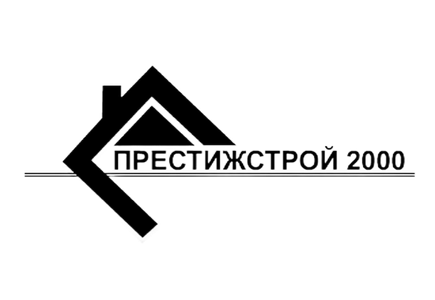Ви не повинні повністю покладатися на ChatGPT у будь-чому, що може бути критично важливим (Фото:Доступна для відпочинку/Unsplash) ChatGPT можна використовувати для різноманітних завдань Excel, щоб підвищити продуктивність вашої роботи. Але він часто робить помилки в обчисленнях, тому ви не повинні повністю покладатися на ChatGPT у будь-чому, що може бути критично важливим. Хоча це великий ресурс, він не завжди точний.
ChatGPT може написати вам формулу
ChatGPT може допомогти користувачам зрозуміти та використовувати формули Excel. Щоб почати, запишіть основні вимоги до формули. Вона може містити зразок вашої електронної таблиці та опис завдання, яке ви хочете виконати. Коли це буде зроблено, ви можете попросити ChatGPT створити формулу. Це може включати використання конструктора формул/функцій або ручне додавання формули до електронної таблиці.
Наприклад, ми можемо попросити ChatGPT написати формулу Excel, щоб отримати загальну кількість від B2 до B10.
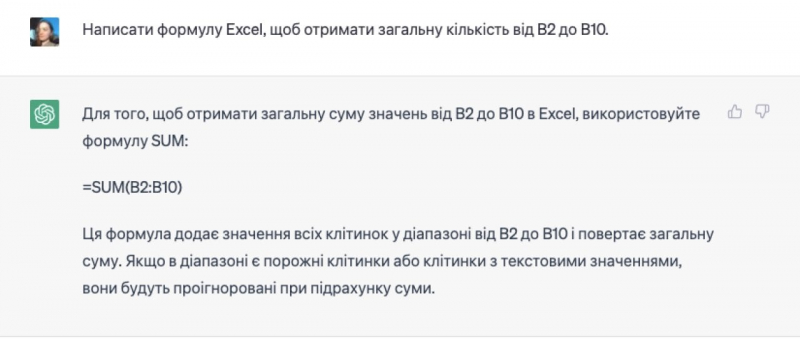
Фото: Скрін ChatGPT
Пояснення формули ChatGPT Excel
VLOOKUP в Excel, мабуть, найпопулярніша формула Excel, і більшість користувачів не розуміють, як вона працює.
Ми можемо легко попросити ChatGPT пояснити функцію VLOOKUP в Excel:
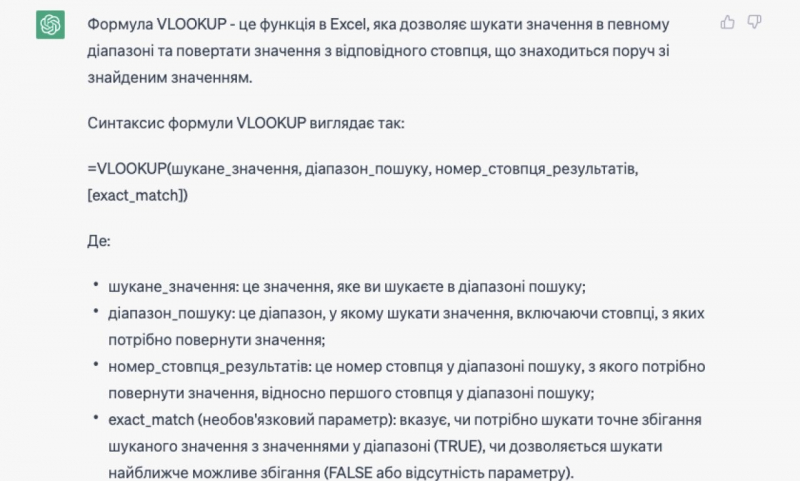
Фото: Скрін ChatGPT
Використовуйте ChatGPT для створення макросів
Макроси — це набір інструкцій, які вказують Excel виконувати певні завдання в певному порядку. Це означає, що макроси дозволяють записувати певний набір дій, а потім виконувати їх одним клацанням миші без необхідності щоразу писати код вручну.
Видання Makeuseof пропонує розглянути наступний приклад. В наявності є таблиця даних про продажі з такими стовпцями:
-
Ім’я працівника
-
Регіон
-
квартал
-
Загальний обсяг продажів
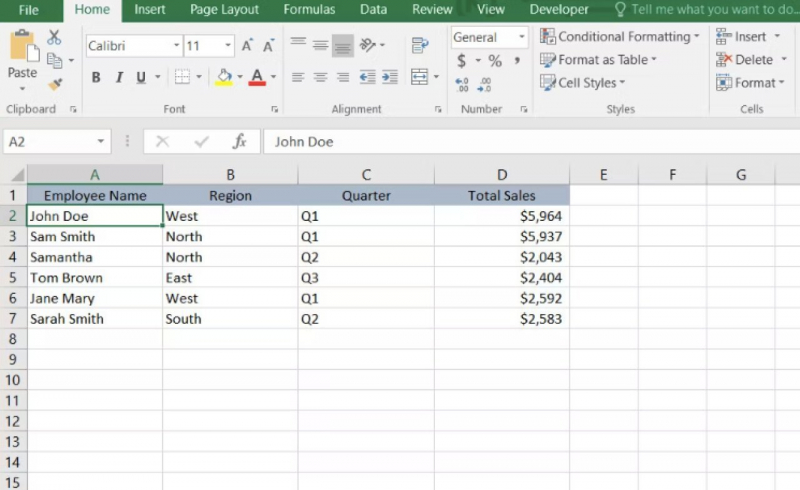
Фото: makeuseof
Якщо ви хочете створити фільтр, який буде відображати загальні продажі, здійснені за перший квартал для конкретного регіону, треба описати це в ChatGPT і створили для цього макрос, як показано нижче:
Коли у вас є необхідний макрос, спробуйте реалізувати його та запустити:

Фото: makeuseof
-
Натисніть клавіші Alt + F11 на клавіатурі, щоб відкрити редактор Visual Basic.
-
У наступному вікні перейдіть до пункту «Вставити» > «Модуль» .
-
Тут введіть код, який ви скопіювали з ChatGPT раніше.
-
Закрийте діалогове вікно та натисніть «Файл» > «Зберегти як» .
-
Розгорніть спадне меню «Зберегти як тип» і виберіть «Книга Excel із підтримкою макросів» .
-
Натисніть «Зберегти», щоб зберегти файл макросу.
-
Тепер поверніться до робочого аркуша та перейдіть на вкладку «Розробник» .
-
Клацніть Макроси та виберіть зі списку FilterData .
-
Нарешті натисніть «Виконати» .
Тепер цей макрос фільтруватиме ваші дані, щоб були лише продажі для цільового регіону.
ChatGPT & Power Query — Як об’єднати два аркуші в Excel
Power Query — це потужна функція Excel, яка миттєво очищає, перетворює та об’єднує ваші дані.

Дайджест головних новин Безкоштовна email-розсилка лише відбірних матеріалів від редакторів NV Розсилка відправляється з понеділка по п'ятницю
Power Query може здаватись складною, якщо ви намагаєтесь вивчити її вперше, але ми можемо використовувати ChatGPT, щоб пояснити вам, як об’єднати два аркуші в Excel.
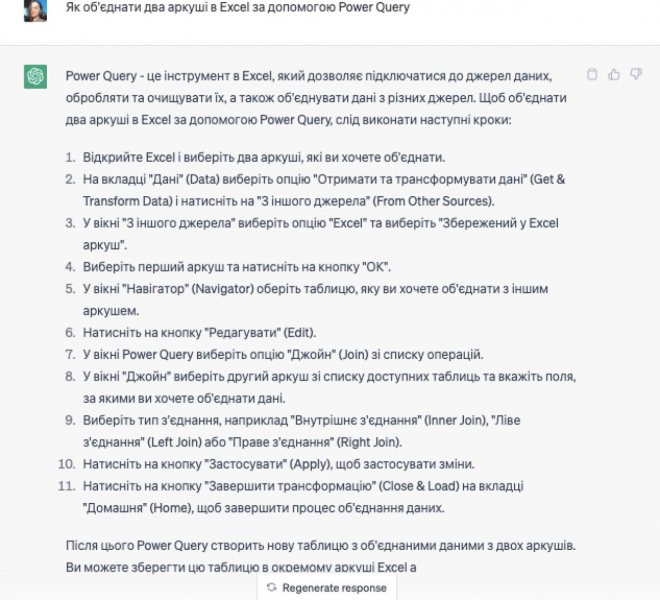
Фото: Скрін ChatGPT
Ярлики ChatGPT і Excel
ChatGPT може допомогти користувачам Excel орієнтуватися та використовувати програму ефективніше, надаючи ярлики та підказки для типових завдань.
Забули певну комбінацію клавіш Excel? Просто запитайте про це у ChatGPT, і він навіть пояснить вам, що він робить, як бонус! Ось що можна отримати, коли запитали про комбінацію клавіш для застосування Flash Fills

Фото: скрін ChatGPT